windows如何查看系统版本 怎么查看window系统版本
随着微软对windows系统的不断完善,因此也推出了多种版本来满足用户的需求,同时小伙伴也能够依据电脑的硬件配置来选择合适的windows系统版本进行安装,当然很多用户对于电脑安装的windows系统版本还不是很了解,对此windows如何查看系统版本呢?下面就是有关怎么查看window系统版本全部内容。
具体方法如下:
设置查看
1、进入Windows电脑页面后点击左下角的开始菜单,在新窗口中点击【设置】。
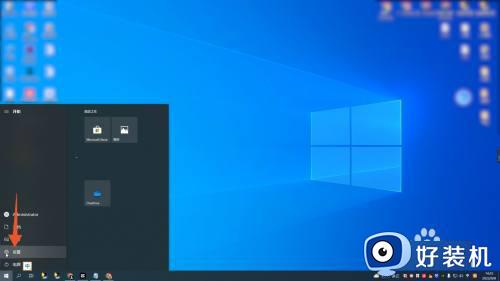
2、打开Windows设置页面后,找到并点击里面的【系统】。
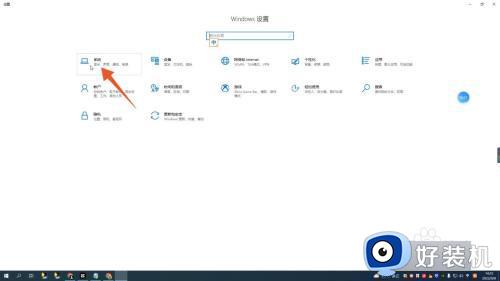
3、进入系统页面后点击左侧面板中的【关于】,打开关于页面在版本后面就能查看Windows的版本了。
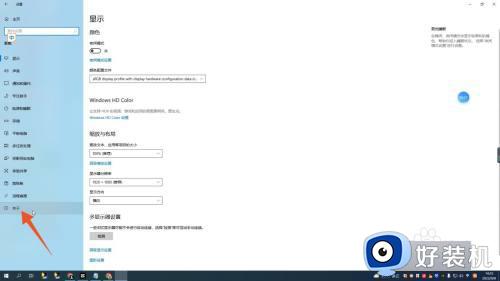
运行查看
1、进入Windows电脑主页面后右键点击开始菜单,打开新窗口后点击里面的【运行】。
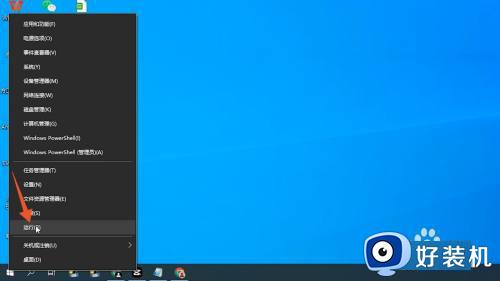
2、进入运行窗口后输入“WINVER”,并点击下面的【确定】。
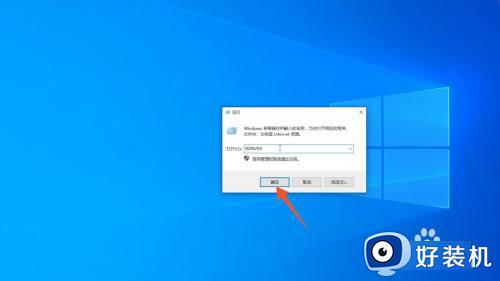
3、打开关于Windows页面后,在开发商下面就能查看Windows的版本。
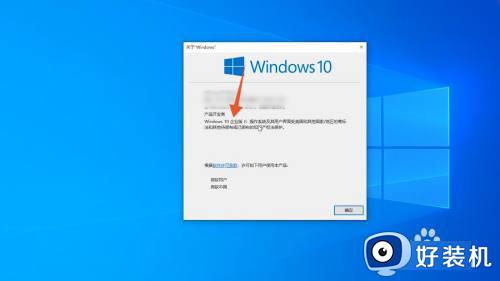
管理员查看
1、进入Windows电脑页面后用鼠标右键点击win图标,打开新窗口后点击【运行】。
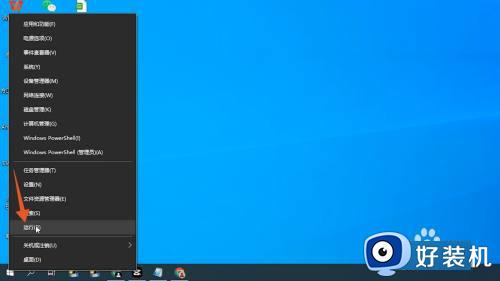
2、在运行窗口中输入“cmd”并点击确定,进入管理员窗口后输入“systeminfo”并按回车键。
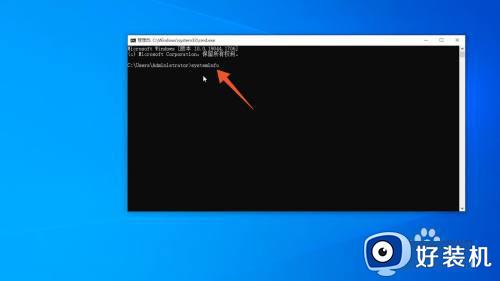
3、等待系统加载电脑信息,加载完成后在OS名称后面就能查看版本。
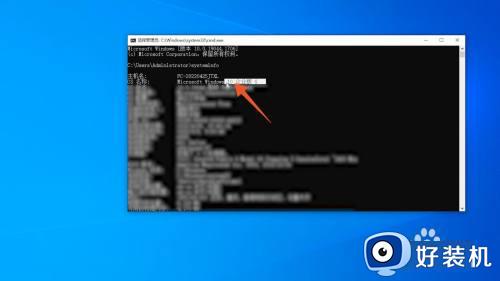
控制面板查看
1、进入Windows电脑后点击左下角的win图标,在开始菜单中选择并点击【控制面板】。
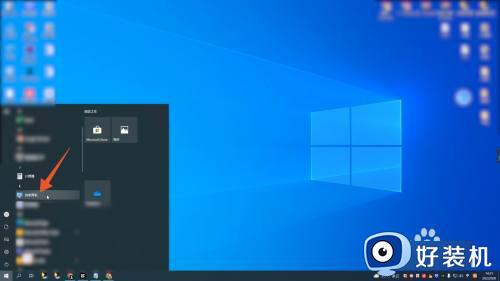
2、打开控制面板页面后,点击【系统和安全】选项。
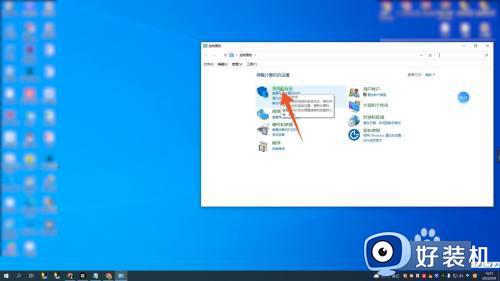
3、在跳转的新页面中点击【系统】,进入系统页面后就能查看Windows的版本。
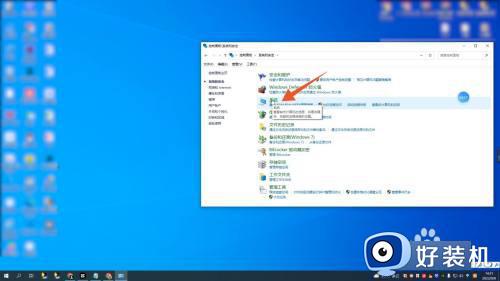
诊断工具查看
1、进入Windows电脑页面后右键点击左下角的win图标,在菜单栏中点击【运行】。
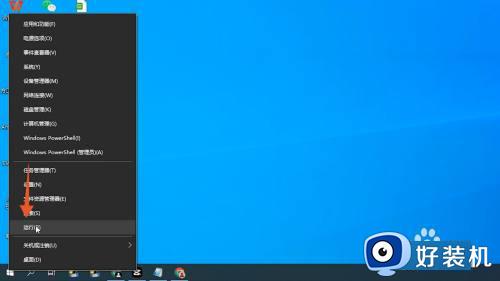
2、打开运行窗口后,在对话框中输入“dxdiag”并点击【确定】。
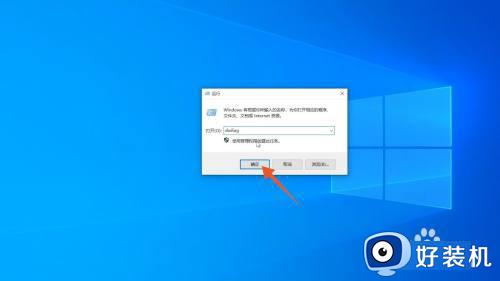
3、进入诊断工具页面后,在操作系统后面就能查看Windows版本。
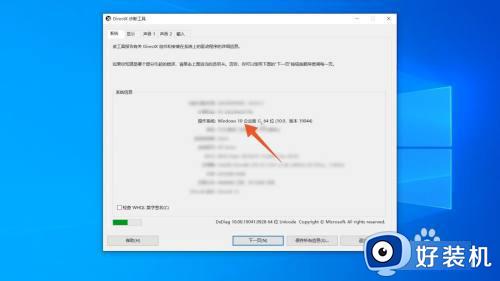
上述就是小编告诉大家的怎么查看window系统版本全部内容了,有遇到过相同问题的用户就可以根据小编的步骤进行操作了,希望能够对大家有所帮助。
windows如何查看系统版本 怎么查看window系统版本相关教程
- window图片打不开显示内存不足如何解决 window图片打不开显示内存不足的处理方法
- window事件查看器记录日志在哪查看 查看window事件查看器记录日志的方法
- window查看ip地址的方法 windows如何查看ip地址
- 电脑怎么查看系统版本 查看电脑windows系统版本的步骤
- window查看端口是否被占用的方法 windows如何查看端口是否被占用
- Win10系统 解决“window照片查看器无法显示此图片”
- 怎么看电脑是win几的版本 怎么看电脑是windows什么版本
- windows版本号在哪里看 如何查看自己电脑的windows版本
- windows怎么查mac地址 三种方法查看windows系统mac地址
- 电脑系统信息在哪查看 如何查看电脑系统信息
- 电脑无法播放mp4视频怎么办 电脑播放不了mp4格式视频如何解决
- 电脑文件如何彻底删除干净 电脑怎样彻底删除文件
- 电脑文件如何传到手机上面 怎么将电脑上的文件传到手机
- 电脑嗡嗡响声音很大怎么办 音箱电流声怎么消除嗡嗡声
- 电脑我的世界怎么下载?我的世界电脑版下载教程
- 电脑无法打开网页但是网络能用怎么回事 电脑有网但是打不开网页如何解决
电脑常见问题推荐
- 1 b660支持多少内存频率 b660主板支持内存频率多少
- 2 alt+tab不能直接切换怎么办 Alt+Tab不能正常切换窗口如何解决
- 3 vep格式用什么播放器 vep格式视频文件用什么软件打开
- 4 cad2022安装激活教程 cad2022如何安装并激活
- 5 电脑蓝屏无法正常启动怎么恢复?电脑蓝屏不能正常启动如何解决
- 6 nvidia geforce exerience出错怎么办 英伟达geforce experience错误代码如何解决
- 7 电脑为什么会自动安装一些垃圾软件 如何防止电脑自动安装流氓软件
- 8 creo3.0安装教程 creo3.0如何安装
- 9 cad左键选择不是矩形怎么办 CAD选择框不是矩形的解决方法
- 10 spooler服务自动关闭怎么办 Print Spooler服务总是自动停止如何处理
